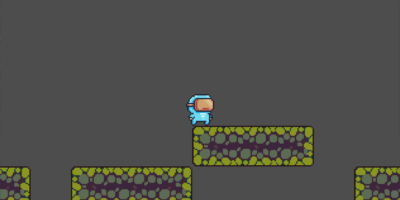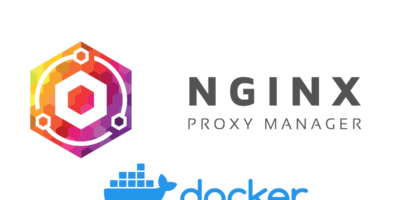Nutzt Du Deinen Raspberry Pi 4, so wie vermutlich viele weitere Leute, als reinen Server für zu Hause und hast keinen Monitor angeschlossen? Dann wird Dir dieser Beitrag helfen, wie Du den Arbeitsspeicherplatz Deiner GPU begrenzt.
Bei der Begrenzung Deiner GPU ermöglichst Du Deiner CPU am Ende mehr Arbeitsspeicher für die einzelnen Programme und Services zu nutzen.
Dies funktioniert, da der Raspberry Pi 4 über einen Synchronous Dynamic Random Access Memory (SDRAM) verfügt, welcher als “shared-memory” genutzt wird. Der Arbeitsspeicher wird somit von einer Größe von 2 GB, 4 GB oder 8 GB auf CPU und GPU aufgeteilt, welches in dem Tool “raspi-conifg” eingestellt ist. Im Standard sind der GPU 64 MB zugeteilt.
Wann sollte ich wie viel RAM meiner GPU zur Verfügung stellen?
Die folgenden Angaben sind natürlich abhängig von der Größe Deines Arbeitsspeichers.
- Viel – Du solltest Deiner GPU 128 MB oder 256 MB Random Access Memory (RAM) Arbeitsspeicher zur Verfügung stellen, wenn Du zum Beispiel einen Webmedia Server wie Plex oder Kodi auf Deinem Raspberry Pi 4 nutzt. Hier durch sollte das Streamen von Video- oder Grafik-Daten besser und flüssiger laufen.
- Standard – Du kannst den RAM auf 64 MB stehen lassen, wenn Du Deinen Raspberry Pi 4 als klassischen Desktop nutzt.
- Wenig – Deinen Raspberry Pi 4 nutzt Du stets als Datenspeicher, DNS-Server, Home Zentrale ohne grafischen auffand, dann kannst Du den RAM Deiner GPU auf ein Minimum von 16 MB reduzieren. Weniger darf es aber auch nicht sein, da sonst beim booten Probleme auftreten können.
sudo raspi-configHier wechselst Du mit den Pfeiltasten zu 4 den Performance Options und bestätigst Deine Auswahl mit Enter.
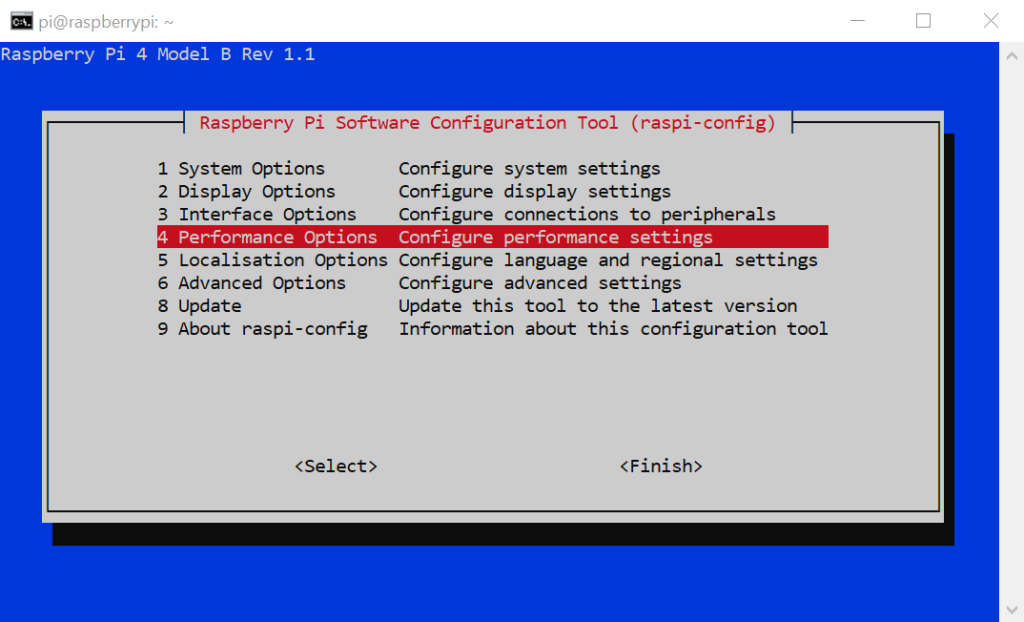
In den Performance Options gehst Du herunter auf P2 GPU Memory.
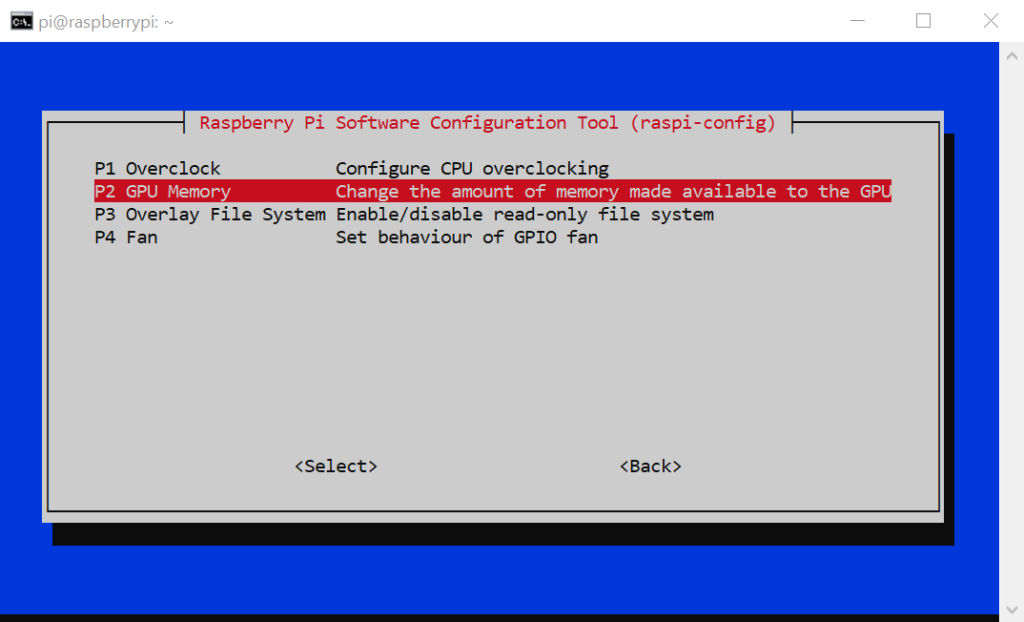
Wie Du sehen kannst, sind im Standard 64 MB hinterlegt. Jedoch kannst Du nun hier diese Zahl auf die entsprechenden Zahlen anpassen wie zum Beispiel 16 MB, 32 MB, 64 MB, 128 MB oder 256 MB. Achtung bitte nutze nicht den Nummernblock, um Deine gewünschte Zahl anzugeben, um unerwünschte Aktionen zu vermeiden.
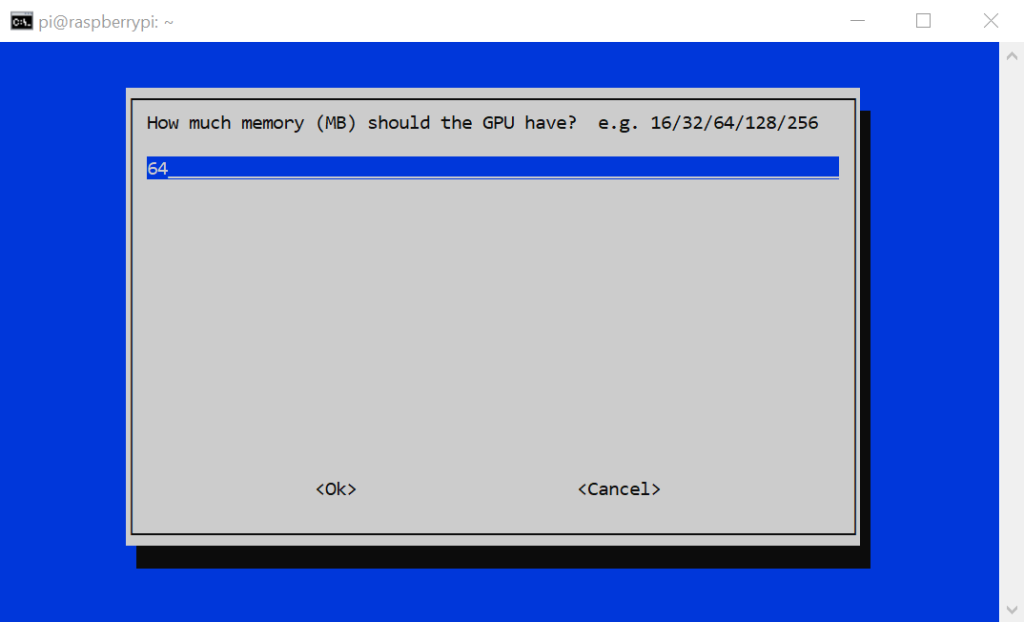
Mit den Pfeiltasten gehst Du nach unten oder mit der Taste Tab einen Block weiter und bestätigst Deine Eingabe mit Ok. Anhand der zweifachen Betätigung der Tab-Taste oder den Pfeiltasten kannst Du zu dem Wort Finish gelangen und dies mit Enter bestätigen.
Zur Sicherheit empfehle ich Dir einen Neustart durchzuführen.
sudo rebootQuellen:
Titelbild von Jainath Ponnala von Unsplash